Excluir senha salva no Firefox

Se você está preocupado com a segurança ou apenas deseja começar de novo, existe uma opção no Firefox para limpar as senhas salvas. Bem, mostrarei como passo a passo.

A maioria das pessoas com telefones celulares tem quantidades limitadas de dados móveis. Isso ocorre porque os contratos móveis com dados ilimitados são raros. Para esticar seus dados móveis tanto quanto possível, você pode querer bloquear certos conteúdos em seu navegador.
Um bloqueador de anúncios é um bom lugar para começar e vem com a vantagem adicional de limitar o número de anúncios que você vê nos sites. Anúncios, embora comuns e irritantes, normalmente não ocupam tantos dados. O tipo de conteúdo mais óbvio a bloquear são os vídeos e as imagens, pois eles podem consumir facilmente as concessões de dados.
O navegador Firefox para Android oferece um recurso de economia de dados que pode bloquear todas as imagens. Infelizmente, o Firefox não inclui um bloqueador de anúncios por padrão ou a opção de bloquear vídeos, no entanto, simplesmente bloquear imagens é um bom ponto de partida. Dado o número de imagens em uma página da web média, bloqueá-las deve ter um impacto razoável no uso de dados móveis.
Para impedir que todas as imagens sejam carregadas no navegador Firefox no Android, você precisa usar as configurações do aplicativo. Para acessar as configurações, primeiro você precisa tocar no ícone de três pontos no canto superior direito do aplicativo.
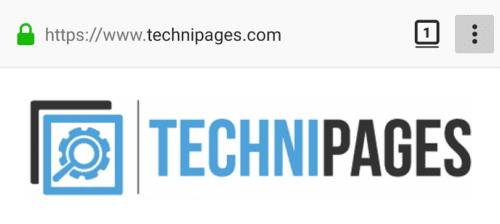
Toque no ícone de três pontos para acessar as configurações do aplicativo.
Em seguida, toque em “Configurações” na parte inferior do menu suspenso para abrir as configurações.
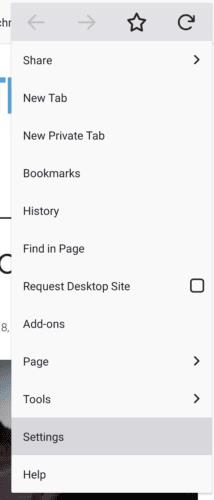
Toque em “Configurações” para abrir as configurações do aplicativo.
Na lista de configurações do Firefox, toque em “Avançado”. Para acessar a opção de bloqueio de imagem.
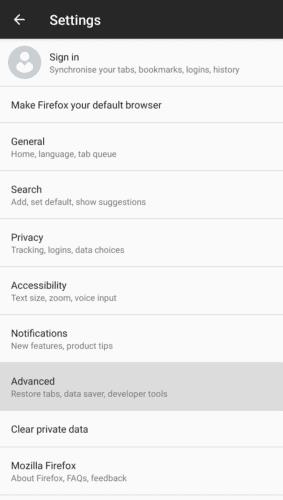
Toque em “Avançado” para acessar o menu de configurações correto.
Nas configurações avançadas, toque em “Mostrar imagens”, a terceira opção de cima para abrir as opções de configuração.
Dica: uma configuração adicional de economia de dados que você pode alterar é “Mostrar fontes da web”. Desativar isso impedirá que seu navegador baixe fontes personalizadas e o forçará a usar versões pré-instaladas. Isso terá um pequeno impacto no uso de dados.
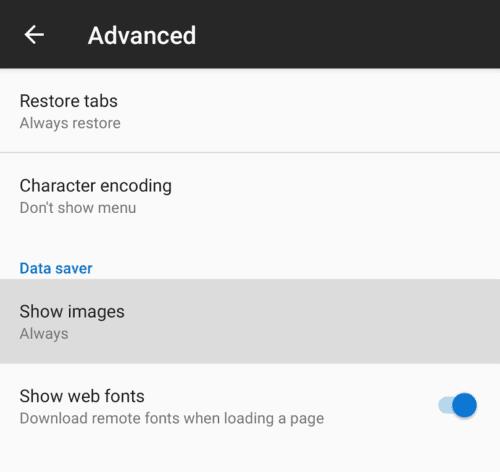
Toque em “Mostrar imagens” para abrir as opções de configuração.
Você pode escolher entre três opções de exibição de imagem, “Sempre”, “Somente por Wi-Fi” ou “Bloqueado”.
“Sempre” não impede que as imagens sejam carregadas. “Somente por Wi-Fi” permite que as imagens sejam carregadas em conexões Wi-Fi, mas as bloqueia em conexões de dados móveis, para reduzir o uso de dados móveis. “Bloqueado” sempre bloqueia o download de imagens, isso é ideal para usuários com limite de dados tanto em seus dados móveis quanto em sua conexão de banda larga doméstica.
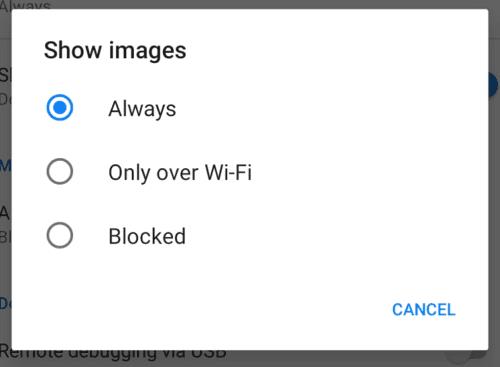
Selecione quando deseja que as imagens sejam exibidas.
Se você está preocupado com a segurança ou apenas deseja começar de novo, existe uma opção no Firefox para limpar as senhas salvas. Bem, mostrarei como passo a passo.
Como limpar completamente todo o histórico de navegação no navegador Mozilla Firefox.
Muitos sites, especialmente sites de mídia social, passaram a reproduzir automaticamente os vídeos que aparecem em seu feed. Os vídeos normalmente só começam a ser reproduzidos Cansado de vídeos reproduzidos automaticamente no navegador Firefox em seu dispositivo Android? Você pode desativar a reprodução automática seguindo estas etapas.
Um fato da Internet moderna é que quase tudo que você faz online será rastreado. Os scripts de rastreamento monitoram sua atividade em sites individuais e protegem sua privacidade ativando a proteção de rastreamento no navegador Firefox para Android com estas etapas.
Continue trabalhando e assista aos seus vídeos favoritos habilitando o modo picture-in-picture no Firefox. Veja quais configurações você precisa habilitar.
O Firefox é o quarto navegador mais popular de acordo com as estatísticas de uso do W3counter. Se você estiver usando o Firefox e seu provedor de VPN oferecer uma VPN
Como habilitar ou desabilitar o recurso JavaScript em todas as versões do navegador Mozilla Firefox.
Este guia é sobre a mensagem de erro do Firefox: Este arquivo de vídeo não pode ser reproduzido. (Código de erro: 102630). Bem, mostrarei como consertar.
Como mencionei na semana passada em meu artigo Como fazer o downgrade do Google Chrome, há momentos em que isso é necessário. Sim, os criadores dirão para você
Quer ficar seguro ao usar o Firefox? Em caso afirmativo, veja quais configurações de segurança você deseja alterar.
Com o aumento do cibercrime e do compartilhamento de dados entre empresas, você gostaria que a Internet fosse um espaço seguro para você. Conforme você navega, seus dados podem
Na área de trabalho, a sua página inicial é geralmente a primeira página que o navegador da web carrega quando é aberto. A maioria dos navegadores móveis, no entanto, mantém todas as suas guias Defina sua própria página inicial padrão no Firefox para Android com estas etapas detalhadas.
Um tutorial contendo 3 métodos para ativar ou desativar a verificação ortográfica no Mozilla Firefox.
Mostramos três maneiras de habilitar ou desabilitar as atualizações automáticas no Mozilla Firefox.
Neste tutorial, você aprenderá como navegar até o Visualizador de certificados do Firefox usando estas etapas.
A maioria dos sites oferece duas visualizações diferentes do site, uma projetada para usuários de desktop e outra projetada para usuários móveis. Esses esquemas de design separados Aprenda como forçar a ativação do zoom no navegador Firefox para Android com estas etapas.
Aprenda como fazer o Firefox funcionar na velocidade ideal em menos de 2 minutos com estas etapas.
Siga estas etapas para manter o Firefox sempre atualizado em seu computador e dispositivo Android. Instruções fáceis de seguir.
Já se foi o tempo em que as fotos eram tiradas em um centro fotográfico uma vez a cada poucos meses, impressas e colocadas em álbuns de família e mostradas apenas aos convidados
As histórias do Facebook podem ser muito divertidas de fazer. Aqui está como você pode criar uma história em seu dispositivo Android e computador.
Aprenda como desativar vídeos que começam a tocar automaticamente no Google Chrome e Mozilla Firefox com este tutorial.
Resolva o problema onde o Samsung Galaxy Tab A está preso em uma tela preta e não liga.
Leia agora para aprender como excluir músicas e vídeos de dispositivos Amazon Fire e Fire HD para liberar espaço, desordem ou aumentar o desempenho.
Deseja adicionar ou remover contas de email no seu tablet Fire? Nosso guia abrangente irá guiá-lo pelo processo passo a passo, tornando rápido e fácil gerenciar suas contas de email em seu dispositivo favorito. Não perca este tutorial obrigatório!
Um tutorial mostrando duas soluções sobre como impedir permanentemente aplicativos de iniciar na inicialização do seu dispositivo Android.
Este tutorial mostra como reencaminhar uma mensagem de texto de um dispositivo Android usando o aplicativo Google Messaging.
Como habilitar ou desabilitar os recursos de verificação ortográfica no sistema operacional Android.
Está se perguntando se pode usar aquele carregador de outro dispositivo com seu telefone ou tablet? Esta postagem informativa traz algumas respostas para você.
Quando a Samsung apresentou sua nova linha de tablets topo de linha, havia muito o que comemorar. Os Galaxy Tab S9 e S9+ trazem atualizações esperadas, e a Samsung também introduziu o Galaxy Tab S9 Ultra. Todos esses dispositivos oferecem algo diferente, incluindo tamanhos de bateria variados. Certifique-se de ter os melhores carregadores para o Galaxy Tab S9.


























